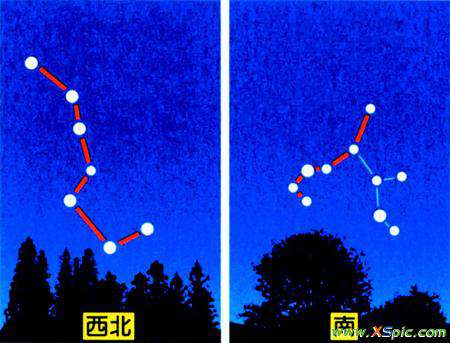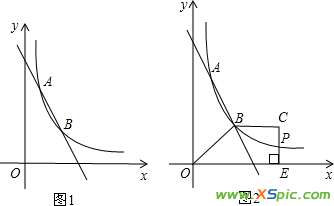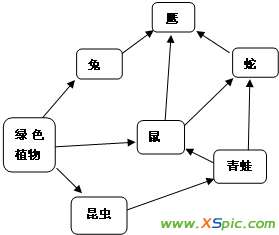天空空和云绘制教程
在画画的过程中,我们经常面对整个天空空和云彩,却不会写字。面对哥们画的风云涌动的画面,我印象深刻。这种类型的天空空和云怎么画?接下来的小系列将带领你仔细研究天空空和云的绘画。
1.打开Photoshop软件,执行“文件”-“新建”命令,将宽度设置为2541像素,高度设置为1185像素,或者自由设置画布大小,点击“确定”按钮,创建一个新的空白色画布,如图2-69所示。

2.打开“画笔”工具。Photoshop默认F5为笔刷的快捷键。点击笔刷面板右上角的小三角按钮,选择“加载笔刷”选项,如图2-70所示,找到笔刷的存放位置,加载。
刷子有很多种。选一把适合自己画的刷子。这里选择图2-71所示的“采样刷13”刷。读者可以自行选择画笔进行绘制。

3.在绘制之前,需要了解云的结构和建模特征,空环境下景物的透视关系,以及光照环境下几何体的刻面关系,如图2-73所示。

有人认为天空中漂浮的云空是由许多微小的水滴或冰晶组成的,有时包括一些较大的雨滴、冰和雪粒子。云的底部不接触地面,有一定的厚度。所以我们可以把云看成一个立方体,几个云组合在一起,就有几个立方体组合在一起。云的底部是黑暗的部分,所以云的透视和空关系的透视要遵循近大远小的原则,如图2-73右半部分所示。
4.了解云的结构后,就可以画云了。选择“笔刷”工具,并选择在图层面板上创建新图层,如图2-74所示。开始在新创建的图层上绘制草图。在“背景”层上创建一个新的空白色层,方便以后的绘制和修改。

5.根据自然界已知的环境色绘制天空空的背景色。这里可以选择“渐变工具”简单快速的填充背景色,也可以放大画笔直径绘制背景色。本节中,正常晴天环境下天空空和云的颜色如图2-75所示。我们要学会寻找合理的色彩过渡来“模拟”真实的色彩,如图2-76所示。

6.选择一个饱和度为10%,亮度为90%左右的“白色”来绘制白云,使用笔刷压力来绘制云的形状,如图2-77所示。在绘制过程中,会显示云的不规则形状,以避免过于刚性或僵硬的描绘效果。云是多变的,不要画生硬的边。可以在云的旁边添加薄云,让云的层次更加丰富,如图2-78所示。

7.按快捷键Ctrl+U增加第六步画出的云背景色的饱和度和降低亮度,变成“灰蓝色”画出云的黑暗面。记得要陷入画面的局部刻画。在绘制过程中,注意确定云的最大黑暗面的面积,如图2-79所示。在这里,云的黑暗部分被软化了。一般太阳从上面照下来,下面一层云比较黑,表现出一种粗糙的体积感。黑暗部分的面积直接反映了云的角度和位置。

8.降低步骤7中使用的“灰蓝”亮度,增加饱和度,画出较暗的底色,并加入一些小的颜色变化,以免颜色看起来过于单一。注意明暗分界线的位置,如图2-80所示。

注意:描绘云彩时,避免过多描绘光明的一面,始终观察画面的整体关系。
9.根据云暗面的色调颜色,缩小笔刷直径找到相对亮的“灰面”。绘图时注意笔势和造型设计的随意性,避免重复描绘,如图2-81所示。

画的时候可以用笔的方向显示随机的设计效果,这样画面会更美观,如图2-82所示。

画出云彩的鲜艳颜色。如图2-83所示,亮的部分画在灰的部分,看起来色差好像很小,但是云彩其实是想漂亮真实,所以画面的色彩层次要丰富一些。

提示:亮点不是亮点。每个物体都有明亮的部分,灰色的部分和黑暗的部分。细分下来,有高光,反射光,漫射光。
10.接下来是最后的细节描述和画面安排,如图2-84所示。注意笔的方向,在刻画的过程中避免笔的方向相同。描绘高光时,注意高光的小面积。大面积高光会使整个画面曝光过度。描绘完成后,可以调整画面的对比度,使画面更加自然。

提示:根据画面需要,可以适当调整对比度,如图2-85和图2-86所示。执行“图像”——“调整”——“亮度/对比度”命令,调整画面。

调整到你认为合适的画面效果,点击“确定”按钮,就会画出云。
以上是今天带给你的教程。希望大家看完能学会画天空空和云。还可以画出风和云的视觉效果,更好的展现壮丽的史诗画面。

版权内容
转载时请保留好封面和图书资料
1.《画云朵 绘画|原来PS画云朵这么简单!超逼真天空云朵绘制技法》援引自互联网,旨在传递更多网络信息知识,仅代表作者本人观点,与本网站无关,侵删请联系页脚下方联系方式。
2.《画云朵 绘画|原来PS画云朵这么简单!超逼真天空云朵绘制技法》仅供读者参考,本网站未对该内容进行证实,对其原创性、真实性、完整性、及时性不作任何保证。
3.文章转载时请保留本站内容来源地址,https://www.lu-xu.com/caijing/1580236.html